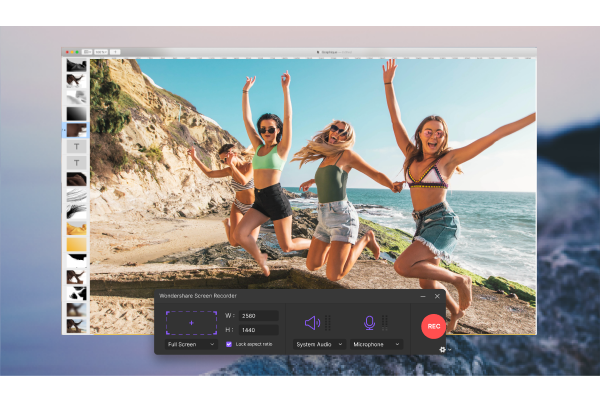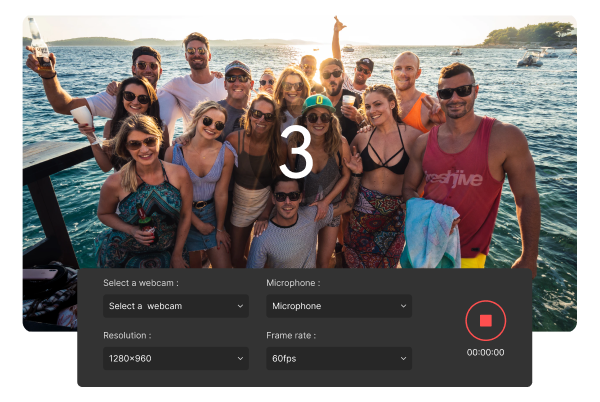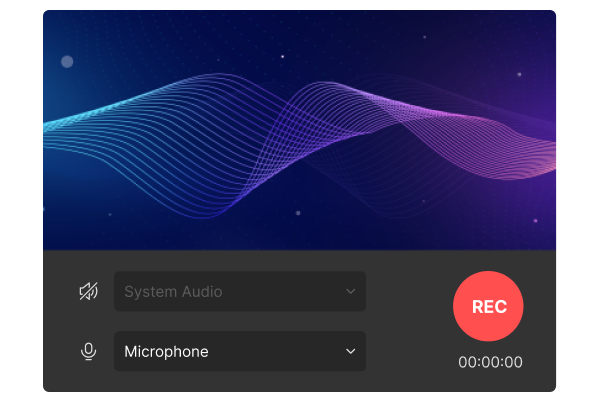UniConverter
Le meilleur outil tout-en-un pour la conversion & la compression de tous les principaux formats de fichiers en haute qualité
Pourquoi choisir UniConverter
Convertisseur vidéo HD
UniConverter prend en charge la HD et le 4K, convertit les vidéos 4K en 1080P et plus encore.
Compresseur vidéo HD
Compressez les vidéos HD à une taille réduite sans perte de qualité.
Enregistreur d'écran ultime [Mis à jour !]
Enregistrez des vidéos & du son de haute qualité à partir de sites, d'un ordinateur de bureau ou d'une webcam.
Éditeur vidéo facile à utiliser
Outil de montage vidéo intégré pour rogner, recadrer les fichiers vidéo ou ajouter des sous-titres et des effets afin d'améliorer les vidéos.
Conversion de vidéos HD
UniConverter vous permet de convertir rapidement et facilement des vidéos 4K/HD de type 1080P et 720P dans tous les principaux formats.
Compression de fichiers
Compressez la vidéo pour libérer de l'espace de stockage en réduisant la taille du fichier sans en perdre la qualité.
Conversion / fusion par lots de vidéos
UniConverter prend en charge la conversion par lots des fichiers vidéo et même la fusion de plusieurs fichiers vidéo en un seul, ce qui vous fait gagner beaucoup de temps.
Conversion de plus de 1000 formats
Uniconverter prend en charge la conversion de plus de 1000 formats, y compris les formats vidéo HD les plus courants tels que HD MP4, TS, MTS, HD MKV, HD AVI, MOV, HD MPEG, etc.
Conversion 30X plus rapide
Convertissez sans perte des vidéos HD à une vitesse 30 fois supérieure en prenant en charge l'accélération GPU de NVIDIA CUDA, NVENC et Intel HD Graphics et en utilisant pleinement le processeur multicœur.
Capturez n'importe quelle zone de votre écran
Uniconverter vous propose la puissante fonctionnalité d'enregistrement d'écran, ce qui vous permet d'enregistrer toute activité, y compris l'audio, sur votre PC ou à partir d'une webcam, et de créer des enregistrements d'écran pour réaliser des vidéos d'enseignement ou de jeu. Vous pouvez capturer n'importe quelle zone de l'écran ou simplement enregistrer l'écran entier sans aucune perte de qualité.

Enregistrement des fichiers médias en ligne en un clic
Téléchargez des fichiers vidéo et audio de haute qualité en ligne à partir de sites populaires de partage de vidéos.
- Plus de 10 000 : Sauvegardez les vidéos à partir de plus de 10 000 sites.
- 4K : Téléchargez en ligne des vidéos 4K & 1080P sans perte de qualité.
- Vidéo vers MP3 : Extrayez le fichier audio de la vidéo en ligne.
- Enregistrer : Enregistrez des vidéos en ligne avec une qualité 1:1, et bénéficiez d'un enregistrement avec un rapport d'aspect personnalisé.
- Transfert : Transférez rapidement les fichiers vidéo téléchargés vers des appareils mobiles ou des disques durs externes.
Éditeur vidéo sans failles
UniConverter permet à tous les novices de personnaliser facilement leurs vidéos en quelques minutes grâce à l'outil d'édition vidéo intégré.
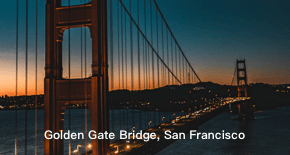
Ajouter de sous-titres & de filigranes
Ajoutez des fichiers de sous-titres en local et en ligne. Ajoutez un filigrane textuel ou image pour une protection des droits d'auteur.

Appliquer des effets
Divers effets et filtres gratuits sont fournis. Rehaussez la qualité de votre vidéo en quelques secondes.
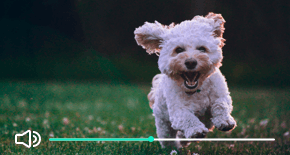
Ajuster le volume
Augmentez ou réduisez le volume de vos fichiers vidéo et audio.
Gravure de DVD & Blu-ray Disc avec modèles gratuits
UniConverter est également fourni avec un graveur de DVD tout-en-un capable de convertir, sauvegarder, éditer et graver n'importe quel format vidéo dans des fichiers DVD.
Graver un DVD
Gravez n'importe quel format vidéo sur DVD, disque Blu-ray, dossier DVD et fichier ISO/IFO depuis un ordinateur, une caméra ou un téléphone.
Éditer un DVD
Rognez, recadrez et faites pivoter les vidéos, ou ajoutez un filigrane et des sous-titres avant la gravure du DVD, et améliorez même la vidéo grâce à des effets prédéfinis.
Modèles de DVD
Personnalisez les DVD vidéo avec plus de 30 modèles gratuits.
DVD de sauvegarde
Enregistrez les DVD vidéo sur Mac ou Windows PC comme fichiers de sauvegarde.
Graveur de CD
Gravez des fichiers de musique sur CD.


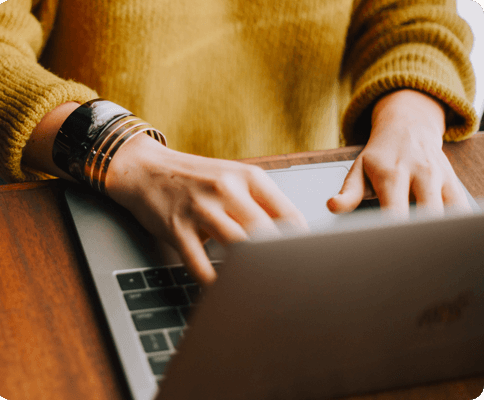
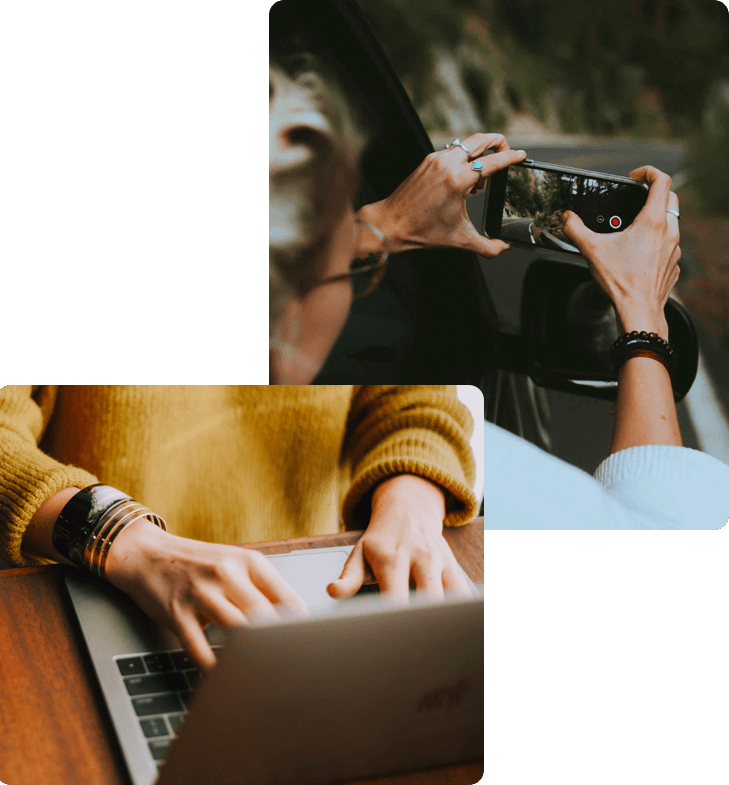
Plus de fonctionnalités dans la boîte à outils
Convertisseur d'images
Convertissez des images à d'autres formats, notamment PNG et JPG.
Créateur de GIF
Créez des GIF à partir de vidéos ou d'images.
Corriger les métadonnées des médias
Corrigez et modifiez automatiquement les métadonnées des fichiers multimédia.
Transfert
Transférez vos fichiers vers un appareil ou un disque dur.
Graveur & Extracteur de CD
Gravez des fichiers audio sur CD. Extrayez la musique du CD.
Convertisseur RV
Convertissez les vidéos au format RV et profitez-en sur vos appareils RV.
Transférer des vidéos vers vos
appareils avec facilité
Ce convertisseur vidéo HD vous offre le moyen le plus simple de transférer des fichiers vidéo vers votre téléphone, vos tablettes et vos disques durs externes. Faites un essai et profitez de vos vidéos quand bon vous semble.
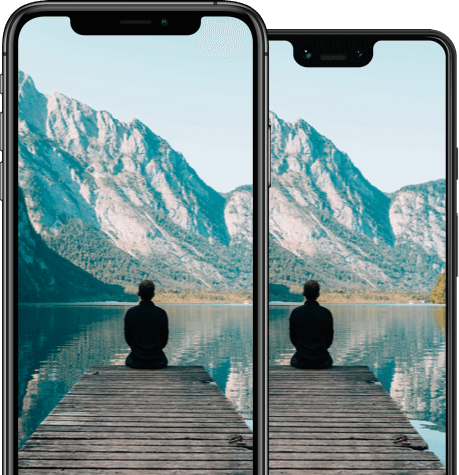
Captures d'écran
Bénéficie de la confiance de millions de médias & d'utilisateurs

UniConverter figure parmi les produits primés dans notre revue des meilleurs convertisseurs vidéo. Ce convertisseur vidéo se démarque nettement de la plupart de ses concurrents.

Dites adieu définitivement aux problèmes de compatibilité. UniConverter est une application combinant un convertisseur vidéo, un graveur de DVD et un téléchargeur vidéo en ligne - UniConverter vous offre une solution véritablement tout en un pour les fichiers vidéo, audio et DVD.

UniConverter fait évoluer les convertisseurs vidéo vers un autre niveau. Cette édition ultime intègre une prise en charge complète des DVD aux fonctionnalités de conversion et d'édition existantes de sa version homologue, Video Converter Pro.
Conseils & astuces
Convertir & compresser des vidéos HD, télécharger en ligne des vidéos de haute qualité, éditer des vidéos HD, et bien plus.